Adobe After Effects中存在有很多的图层模板样式,用户在选择相应的图层样式后,就能够一键修改图片的画面效果,而小编接下来的文章中就为大家具体地介绍了矢量模糊图层的制作方法。
Adobe After Effects中存在有很多的图层模板样式,用户在选择相应的图层样式后,就能够一键修改图片的画面效果,而小编接下来的文章中就为大家具体地介绍了矢量模糊图层的制作方法。
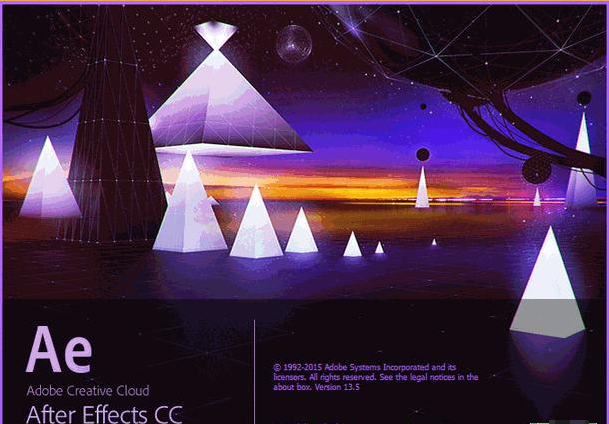
Adobe After Effects矢量模糊制作教程分享
1.在主界面中找到CC Vector Blur插件,点击进入并调整相应参数
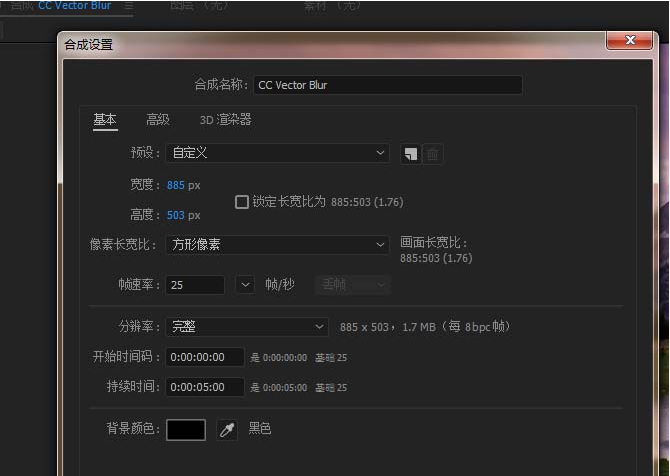
2.按住键盘的Ctrl+i键拉入事先准备好的图片内容,并移到时间线面板中
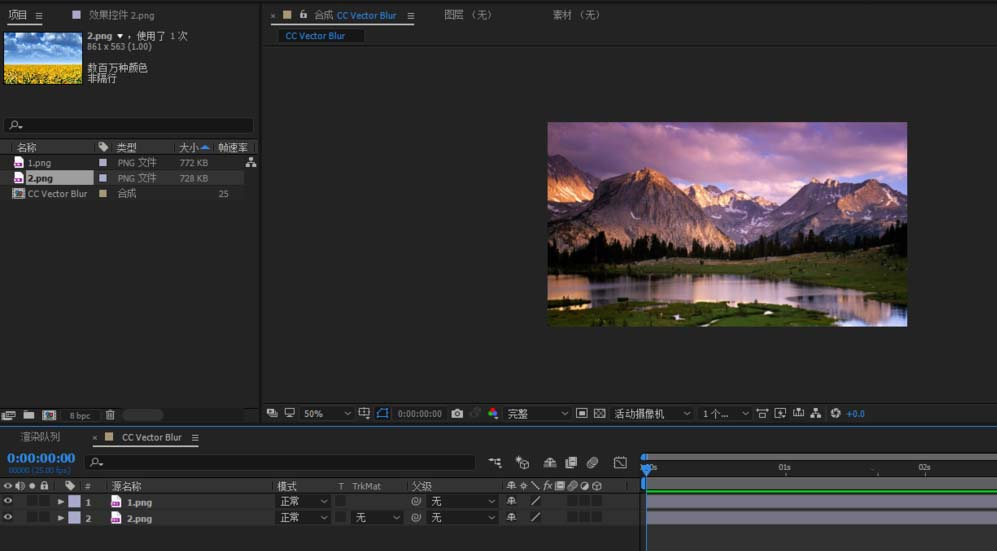
3.选中第一张图片,点击效果为插件添加模糊和锐化的效果
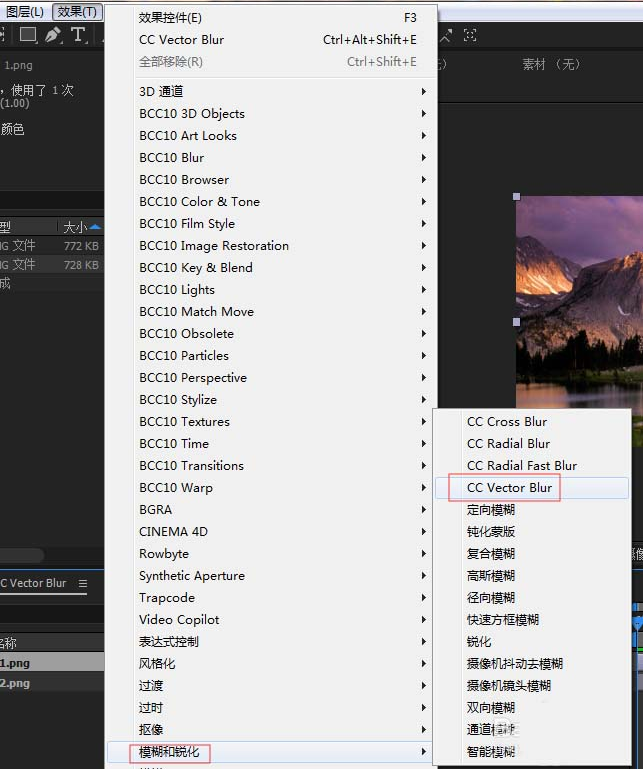
4.在Type中设置模糊样式,在Amount中选择模糊的数值,找到Vector Map选择想要的模糊矢量图层
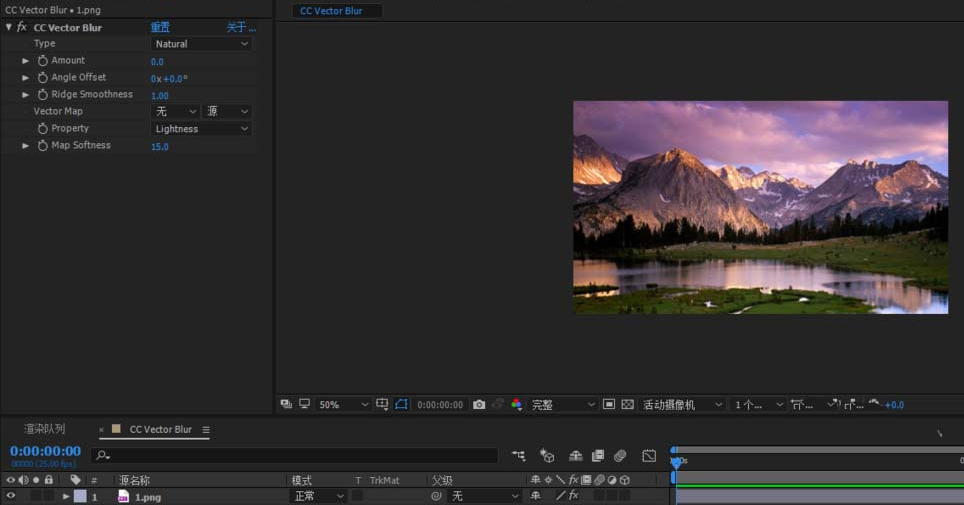
5.修改相关数值后即可完成效果的设置建立
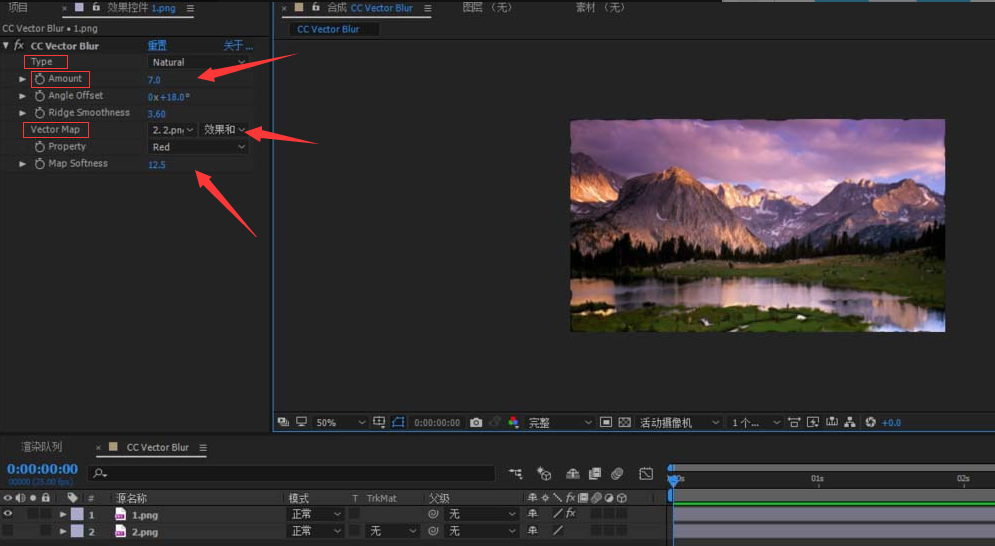
学习是一个漫长的过程,每天多知道一点点,你离理想中的自己就会更近一步,想获取更多相关信息就常来IE浏览器中文网站看看吧。
